3 Cara Membuat Form Input Excel dan Manfaatnya
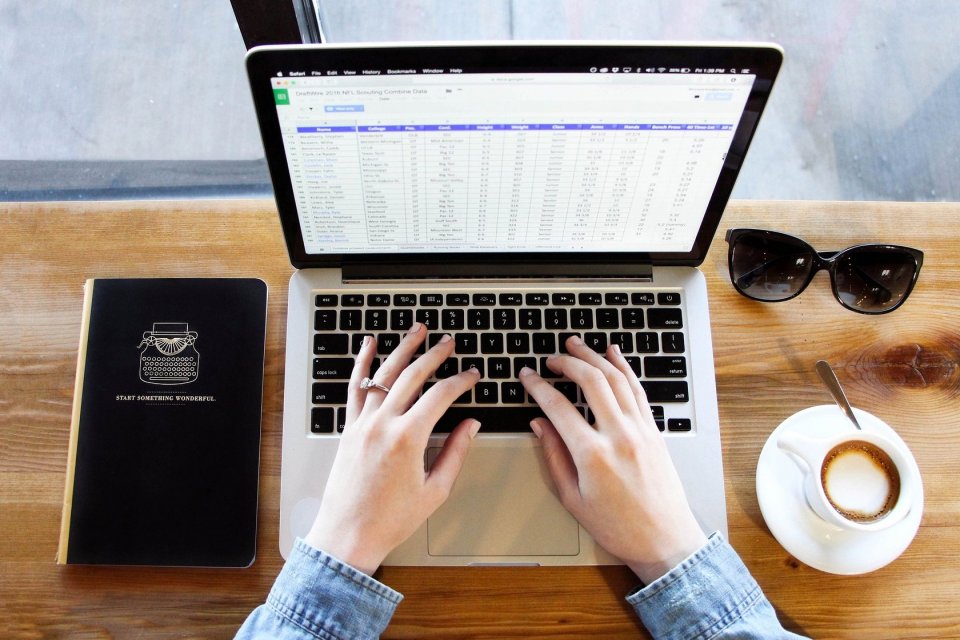
Microsoft Excel adalah perangkat lunak spreadsheet keluaran Microsoft, yang berfungsi untuk menghitung, menyunting, menganalisis, meringkas, mengurutkan dan mengolah data.
Excel pertama kali hadir pada 1985, namun saat itu hanya bisa digunakan untuk komputer dengan sistem operasi Macintosh atau yang biasa disebut dengan Mac yang dikeluarkan oleh Apple. Dua tahun setelahnya, Microsoft baru mengeluarkan versi yang bisa dioperasikan di perangkat berbasis Windows.
Fitur yang paling populer dari Excel adalah kemampuan menghitung yang akurat. Anda hanya perlu memasukkan rumus, data akan terakumulasi dengan cepat. Dilansir dari situs Microsoft Support, berikut ini adalah sepuluh fungsi paling populer dari Excel:
- Fungsi SUM: menambahkan nilai di dalam sel.
- Fungsi IF: mengembalikan suatu nilai jika kondisi benar dan nilai lain jika kondisi salah.
- Fungsi LOOKUP: mengembalikan satu nilai jika kondisi benar dan nilai lain jika kondisi salah.
- Fungsi VLOOKUP: mencari di dalam satu baris atau satu kolom dan menemukan nilai dari posisi yang sama dalam baris atau kolom kedua.
- Fungsi MATCH: mencari item dalam rentang sel, lalu kembalikan posisi relatif item tersebut dalam range.
- Fungsi CHOOSE: memilih satu dari maksimum 254 nilai berdasarkan jumlah indeks.
- Fungsi DATE: mengembalikan seru berurutan angka yang menyatakan tanggal tertentu. Berguna untuk mengatur tahun, bulan dan hari.
- Fungsi DAYS: mengembalikan jumlah hari antara dua tanggal.
- Fungsi FIND, FINDB: mengembalikan nomor posisi mulai string teks pertama dari karakter pertama string teks kedua.
- Fungsi INDEK: untuk mengembalikan nilai atau referensi ke sebuah nilai dari dalam tabel atau rentang.
Cara Membuat Form Input Excel
Excel menyediakan banyak fitur menarik, selain untuk melakukan penghitungan, misalnya untuk membuat form input. Form, atau juga biasa disebut formulir biasa dibuat untuk mengumpulkan dan mengelompokkan data. Dilansir dari situs Cara Kami, berikut ini adalah penjelasan mengenai cara membuat form input Excel.
1. Cara Membuat Form Input Excel melalui Quick Access Toolbar
Quick Access Toolbar atau Bilah Akses adalah bagian dari fitur Excel yang memudahkan pengguna untuk melakukan tugas tertentu. Deretan tombol yang termasuk berfungsi sebagai jalan pintas.
Umumnya berisi perintah save, print, e-mail, print preview, spelling dan lain-lain. Menariknya, Anda bisa mengatur isi Quick Access Toolbar, salah satunya adalah pembuatan formulir. Lebih jelasnya, perhatikan langkah-langkah di bawah ini.
- Buka file Excel
- Klik ‘Customize Quick Access Toolbar’
- Pilih opsi ‘More Commands’
- Pilih ‘All Commands’
- Klik ‘Choose Commands From’
- Pilih opsi ‘Form’
- Klik ‘Add’
- Klik ‘OK’
- Pilih sel tertentu, klik ikon ‘Form’ yang sudah ada di Quick Access Toolbar
2. Cara Membuat Form Input Excel dengan Tabel
Cara mudah lainnya membuat form input dengan Excel, adalah dengan membuat tabel lalu menyuntingnya satu persatu. Berikut ini adalah tahapannya.
- Buka file Excel
- Pilih tab ‘Insert’
- Klik ‘Table’
- Blok sel-sel yang ingin dibuat menjadi tabel
- Klik ‘OK
- Atur masing-masing judul tabel
Cara Membuat Form Input dengan Microsoft Form
Selain du acara di atas, membuat formulir juga bisa dibuat melalui Microsoft Form. Aplikasi ini adalah perangkat terbaru dari Office 365 yang dapat digunakan untuk membuat kuis, survey, kuesioner dan formulir lainnya. Anda dapat mengaksesnya melalui browser yang sudah terhubung dengan akun One Drive. Berikut ini adalah langkah-langkahnya.
- Buka perangkat lunak One Drive melalui browser.
- Klik ‘+’.
- Pilih opsi ‘Formulir Survei'.
- Masukkan pertanyaan-pertanyaan yang harus diisi oleh responden.
- Klik ‘Tambah Baru’ untuk menambahkan jumlah pertanyaan dan menentukan jenis pertanyaan.
- Klik ‘Kirim.’
Manfaat Excel
Berikut ini adalah manfaat-manfaat Excel yang dilansir dari situs Dewa Biz:
1. Membantu Mengolah Data
Manfaat mendasar dari penggunaan Excel adalah mengelompokkan dan sekaligus mengolah data.
2. Membuat Grafik Penting
Membuat grafik dapat dilakukan dengan mudah. Biasanya dibuat berdasarkan data yang Anda muat di sel-sel.
3. Mempermudah Perhitungan Akuntansi
Fungsi di Excel sangat memudahkan proses perhitungan. Salah satunya untuk keperluan akuntansi. Anda dapat menggunakannya untuk menghindari kekeliruan.
4. Mengolah Data Statistik
Selain memasukkan data, Anda dapat mengolahnya menjadi data statistika.
5. Mengoperasikan Tabel
Tampilan spreadsheet membantu Anda lebih mudah dalam mengoperasikan tabel.
6. Menyusun Laporan Keuangan.
Manfaat ini lebih cocok dari aspek aplikasi. Anda bisa membuat laporan keuangan dengan akurat.
Demikian penjelasan lengkap cara membuat form input dengan berbagai cara. Langkah-langkah tersebut berguna untuk memudahkan dalam pembuatan formulir. Selain itu, juga ada penjelasan mengenai manfaat Excel.





